Cómo Leer los Mensajes de Facebook en Android
Aug 01, 2025 • Presentado en: Administrar Aplicaciones Sociales • Soluciones probadas
Con el paso de las años, los mensajes de Facebook se han convertido en una gran fuente de viejos recuerdos para un usuario. Usted puede leer viejos mensajes de Facebook Messenger y conversaciones que le hicieron feliz o traen buenos recuerdos. Todos intentan buscar viejos mensajes en Facebook Messenger. Sin embargo, con el tiempo, los mensajes en la app se acumulan y es difícil recorrer cientos de mensajes. En este artículo veremos cómo puede leer mensajes viejos de Facebook Messenger en Android.
- Parte 1. Leer los mensajes viejos de Facebook Messenger
- Parte 2. ¿Cómo leer más rápido los mensajes viejos de Facebook Messenger en el sitio web? Cómo leer viejos mensajes de Facebook sin desplazarse
Parte 1. Leer viejos mensajes de Facebook Messenger
Antes de ver varios métodos que pueden ayudarle a leer más rápido los mensajes de Facebook Messenger, veamos la manera convencional, leyendo el viejo método.
1. Inicie sesión en la Aplicación de Facebook Messenger
Primero inicie sesión en su Aplicación de Facebook Messenger, utilizando sus detalles de Facebook, para que pueda ver las conversaciones que ha tenido con sus amigos y familia en el pasado. Verá la siguiente pantalla cuando abra y elija un contacto.
2. Elija el contacto
Una vez que elija un contacto que desee ver, pulse sobre éste y aparecerá la conversación completa que ha tenido con otros usuarios. Sin embargo, primero aparecerán los mensajes más recientes.
3. Ver mensajes anteriores
Para ver los mensajes anteriores tendrá que desplazarse hacia arriba, por el historial completo del chat. Es sencillo desplazarse y reconocer los mensaje que desea encontrar.

Con cientos de mensajes acumulados a lo largo de varios años, sería como encontrar una aguja en un pajar. Desafortunadamente, actualmente no hay tal aplicación que encuentre exactamente el mensaje que está buscando. Además, en términos de buscar mensajes, las funciones son limitadas para Facebook Messenger y tarda mucho tiempo sólo desplazarse entre los mensajes acumulados.
Parte 2: ¿Cómo leer más rápido los mensajes viejos de Facebook Messenger en el sitio web? Cómo leer mensajes viejos de Facebook sin desplazarse
¿Cómo podemos leer más rápido los mensajes viejos de Facebook Messenger?
Puede ser bastante incómodo desplazarse hacia arriba, esperando su mensaje. Si habla regularmente con alguien, ¡podría tardar un rato desplazándose hacia un mensaje de hace varios días! Entonces, ¿no hay una forma de hacer todo el proceso más rápido?
En lugar de la aplicación de Messenger, piense en usar la página de Facebook cuando pueda. Tiene mejor capacidad de búsqueda para encontrar sus mensajes y mucho rápido. Implica menos desplazamiento y sólo estará explorando las conversaciones específicas.
Primer método: Búsqueda de Palabras Clave:
Es la manera más rápida y eficiente de encontrar los mensajes. Puesto que buscará los casos de palabras únicas, apropiadas. Así mejorando la eficiencia de la búsqueda. He aquí cómo realizar este método.
1. Primero, inicie sesión en su perfil de Facebook en la página, y abra la pantalla de mensajes en el lado izquierdo.

2. Ahora desplácese hacia abajo y elija la conversación que quiere ver. Al abrirla, verá la conversación más reciente, pero en la parte superior izquierda de la pantalla verá un widget de texto con el ícono de una lupa. Sólo introduzca la frase o palabra que quiere buscar.
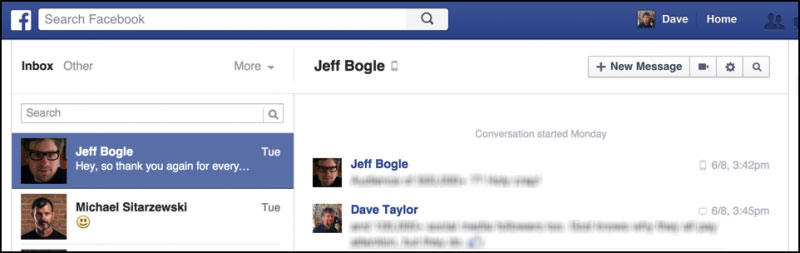
3. Una vez que escriba la palabra en clave, excluirá los mensajes irrelevantes y presentará los mensajes que incluyen estas palabras en el historial.
Este es un método efectivo, pues se dirige a las palabras usadas en el mensaje, pero a veces es difícil encontrar las palabras que ayudarían a buscar los mensajes. Por lo tanto, este es otro método.
Segundo Método: URL
El segundo método le ayudará a desplazarse más rápido que el simple desplazamiento con los dedos. Podría parecer un poco técnico, pero es sencillo y puede llevarle de regreso a los mensajes más viejos en su historial de mensajes. Aquí está la guía paso a paso.
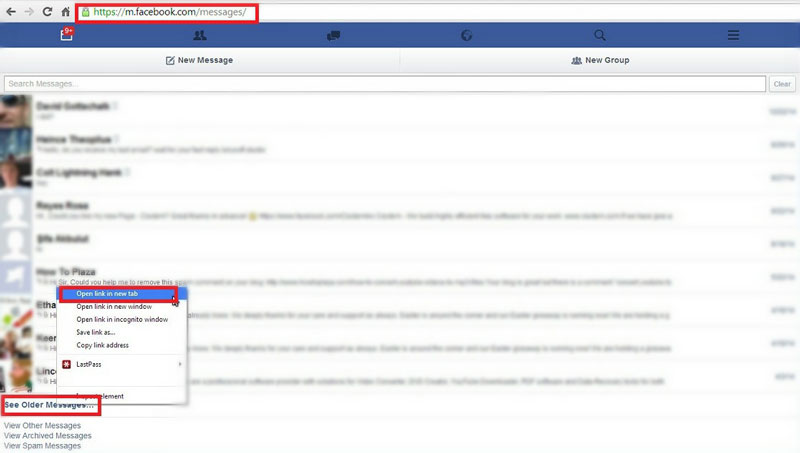
1. Puedo realizarlos en su computadora o incluso en su teléfono Android. Aquí usaremos cualquier navegador de internet. Sólo inicie sesión en su perfil de Facebook; y abra los mensajes que desea ver, yendo a la página de mensajes. Elija la conversación que desea ver, como en el método anterior. Ahora observe el URL en la parte superior del navegador.
2. Ahora desplácese hacia abajo, haga clic derecho en la opción para " Ver Mensajes Anteriores", y seleccione la opción de la nueva pestaña. Espere a que cargue la nueva pestaña.
3. En la nueva nota de la nueva pestaña hay un URL, algo así:
https://m.facebook.com/messages/read/?tid=id.???&start=6&pagination_direction=1&refid=12
Sólo observe “start=6”. Este número seis representa la jerarquía de los mensajes de la conversación. Si tiene más de 1 000 mensajes, intente cambiar este número a algo más cerca de 1 000, como 982, etc. Al hacer eso, saltará a las conversaciones anteriores más rápido que desplazándose manualmente.
Aparte de estos dos métodos, hay más formas de ver los mensajes viejos, pero requieren un poco más de conocimientos. Por ejemplo, descargue datos completos de Facebook si va a Ajustes y luego al enlace para "Descargar una Copia de sus Datos de Facebook". Esto tendrá datos completos en formato HTML y puede fácilmente abrir los archivos en el navegador, y comprimir los mensajes. El otro es el uso de aplicaciones para copias de seguridad, que ayudan a administrar copias de sus mensajes.
Sin embargo, aténgase a los métodos antes mencionados, pues son de fácil uso y no le toma mucho tiempo ni requiere habilidades técnicas. Usted puede fácilmente usar la aplicación de Facebook Messenger o la página de Facebook para ver todos los mensajes que necesite, ¡incluso si fue hace más de un año!
- 1 Facebook en Android
- 1.1 Buscar/Ocultar/Bloquear Mensajes
- 1.2 Recuperar Mensajes
- 1.3 Enviar Mensajes
- 1.4 Guardar Mensajes
- 1.5 Borrar Mensajes
- 1.6 Leer Mensajes Antiguos
- 2 Facebook en iOS
- 2.1 Buscar/Ocultar/Bloquear Mensajes
- 2.2 Recuperar Mensajes
- 2.3 Enviar Mensajes
- 2.4 Borrar Mensajes
- 2.5 Bloquar Facebook Amigos
- 2.6 Problemas Frecuentes de Facebook
- 2.7 Sincronizar Contactos de Facebook
- 3. Otros
- 3.1 Enviar SMS sin Mensajería
- 3.2 Solución de problemas de FB
- 3.3 Problema y Solución de FB Mensajes
- 3.4 Exportar/Guardar/Imprimir Mensajes
- 3.5 Bloquear/Desactivar Mensajes
- 3.6 Exportar/Imprimir Mensajes
- 3.8 Solución de Problemas de Vídeo Chat
- 3.9 Falsificar la ubicación en Facebook


















Paula Hernández
staff Editor